iMessage là một giải pháp nhắn tin nhanh tuyệt vời cho người dùng iOS, được tích hợp vào các thiết bị iOS và Mac. Nó cũng có nhiều tính năng hơn so với các ứng dụng nhắn tin tích hợp khác, khiến nó trở thành một trong những ứng dụng nhắn tin phổ biến nhất trên iOS.

Nếu sử dụng iMessage nhiều, bạn có thể cần phải cắt bớt một số tin nhắn để cải thiện điều hướng và giảm tải một số dung lượng iCloud.
Trong bài viết này, chúng tôi sẽ hướng dẫn bạn xóa các tin nhắn iMessage không mong muốn. Chúng tôi cũng sẽ chỉ cho bạn cách khôi phục tin nhắn nếu bạn vô tình xóa chúng. Hãy đọc để tìm hiểu thêm.
Cách xóa tin nhắn iMessage trên máy Mac
Để xóa tin nhắn iMessage trên máy Mac, hãy làm theo các bước sau:
- Khởi chạy ứng dụng Tin nhắn.

- Mở cuộc hội thoại có nội dung iMessage mà bạn muốn xóa.

- Chọn và nhấp chuột phải vào tin nhắn cụ thể mà bạn muốn xóa.
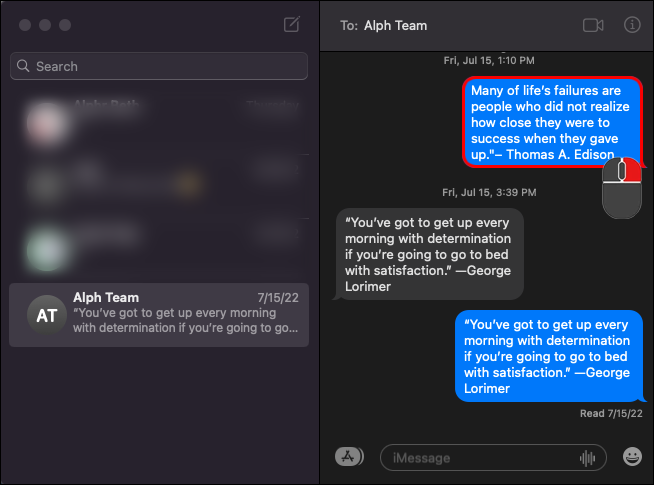
- Từ các tùy chọn, chọn “Xóa”.
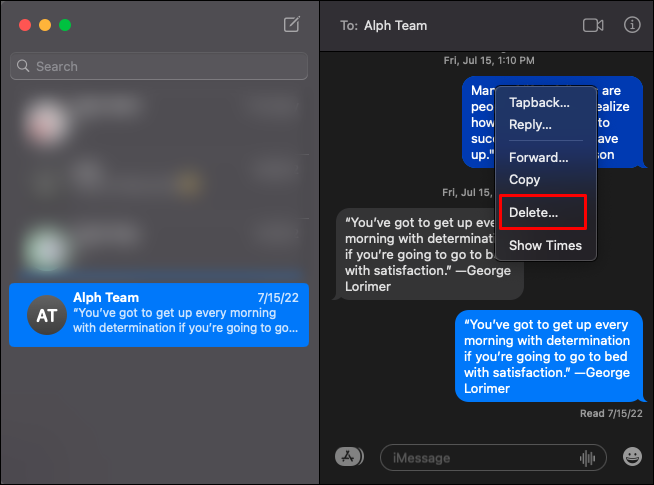
- Trong cửa sổ xác nhận, nhấn nút “Xóa” để hoàn tất.
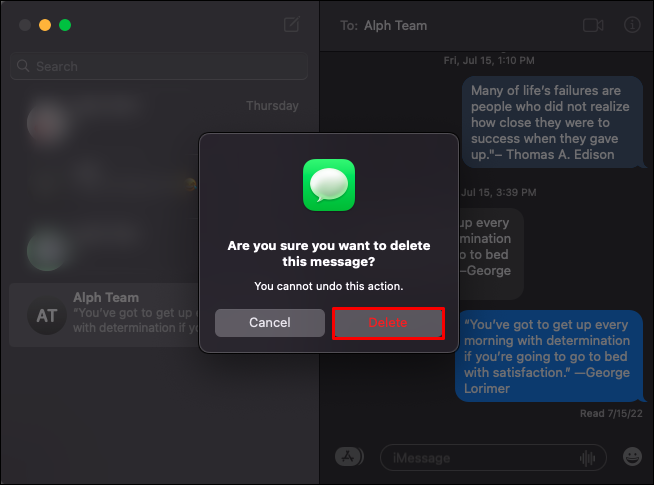
Ngoài ra, bạn có thể sử dụng menu để xóa tin nhắn. Để làm đươc như vậy, hãy tuân theo những bước sau:
- Mở Tin nhắn.

- Mở cuộc trò chuyện có tin nhắn bạn muốn xóa.
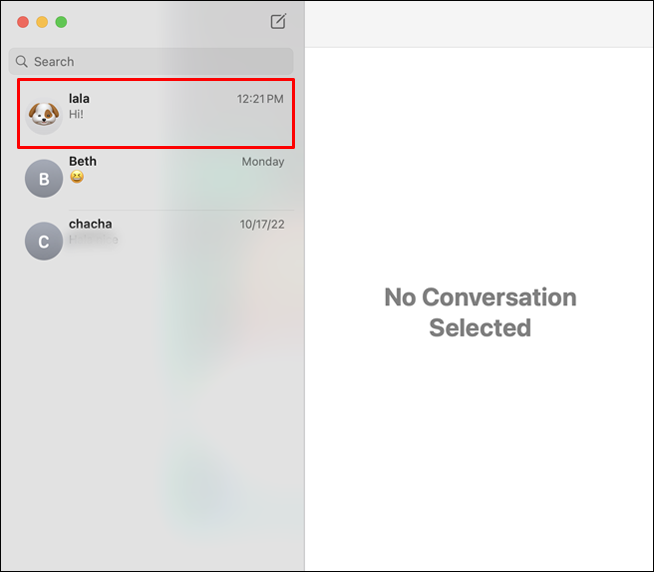
- Chọn tin nhắn cụ thể mà bạn muốn xóa.
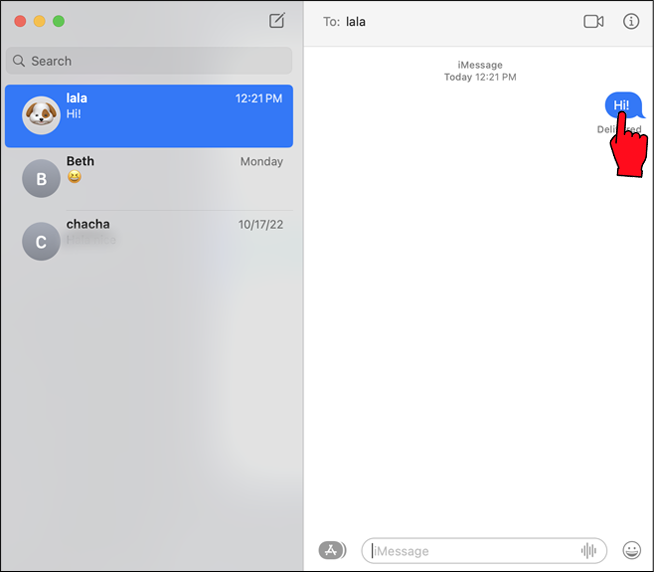
- Điều hướng đến menu và chọn “Chỉnh sửa”.
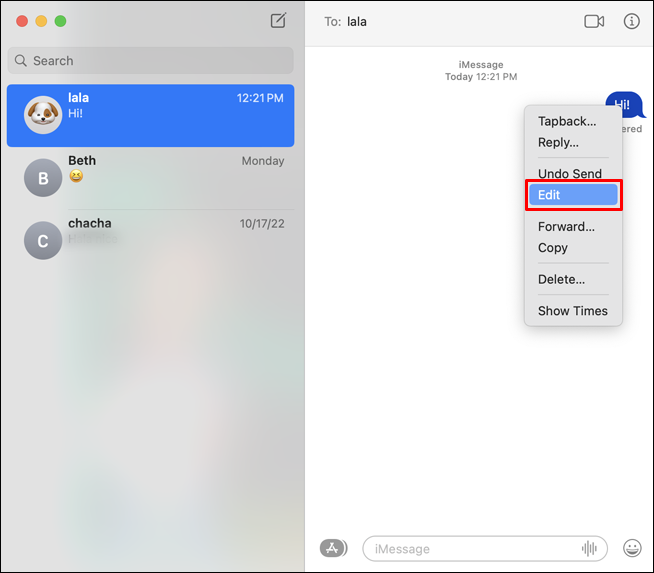
- Từ các tùy chọn, chọn “Xóa”. Ngoài ra, bạn có thể nhấn phím “Xóa” trên bàn phím.

Cách xóa toàn bộ cuộc trò chuyện iMessage trên máy Mac
Đôi khi, bạn có thể muốn xóa toàn bộ cuộc trò chuyện chứ không chỉ một iMessage duy nhất khỏi cuộc trò chuyện đó. Để làm đươc như vậy, hãy tuân theo những bước sau:
- Trên máy Mac của bạn, hãy khởi chạy ứng dụng Tin nhắn.

- Chọn cuộc hội thoại bạn muốn xóa.

- Nhấp chuột phải vào iMessage cụ thể mà bạn muốn loại bỏ.
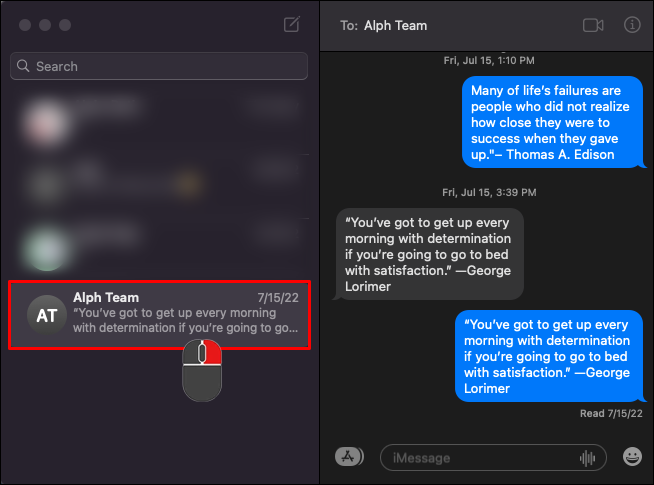
- Từ tiện ích tùy chọn, hãy chọn “Xóa cuộc hội thoại”.
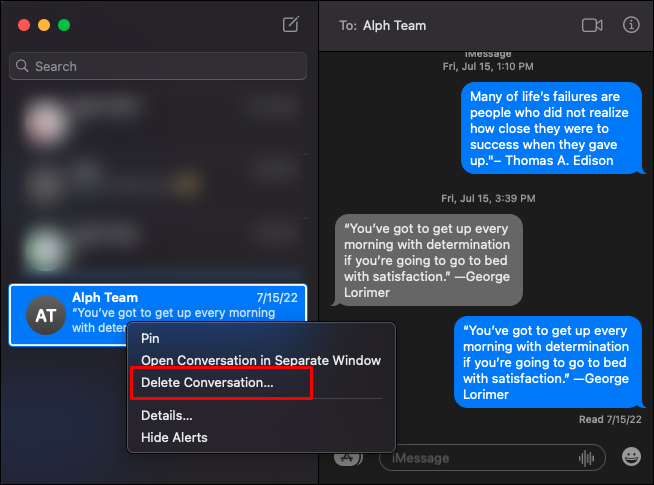
Cách tự động xóa iMessages trên máy Mac
Ứng dụng Tin nhắn cũng cho phép bạn tự động xóa tin nhắn sau một khoảng thời gian định trước. Do đó, bạn không phải lo lắng về việc các tin nhắn chiếm dung lượng không cần thiết trên iCloud của mình. Đây là cách tự động xóa iMessages trên máy Mac:
- Khởi chạy ứng dụng Tin nhắn.

- Chuyển đến menu và nhấp vào “Tin nhắn”.
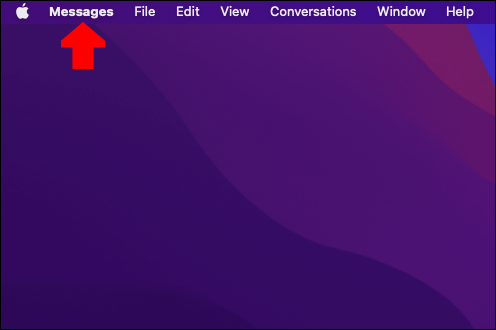
- Mở menu 'Tùy chọn'.

- Mở rộng menu thả xuống bên cạnh “Giữ tin nhắn”.
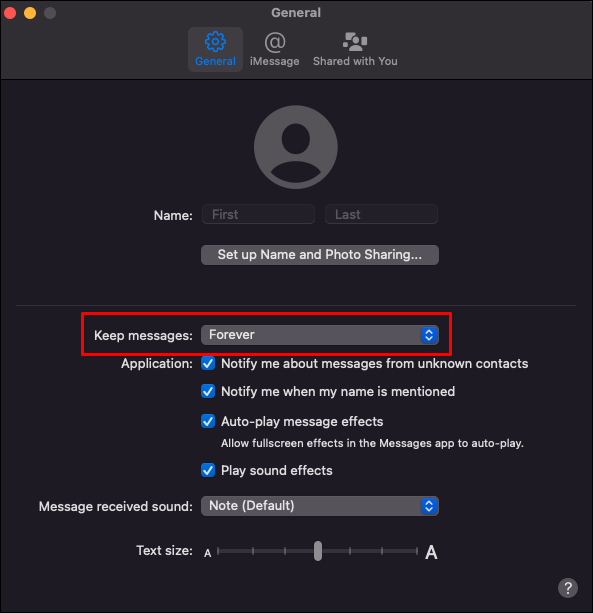
- Chọn khoảng thời gian bạn muốn giữ tin nhắn trên máy tính của mình.
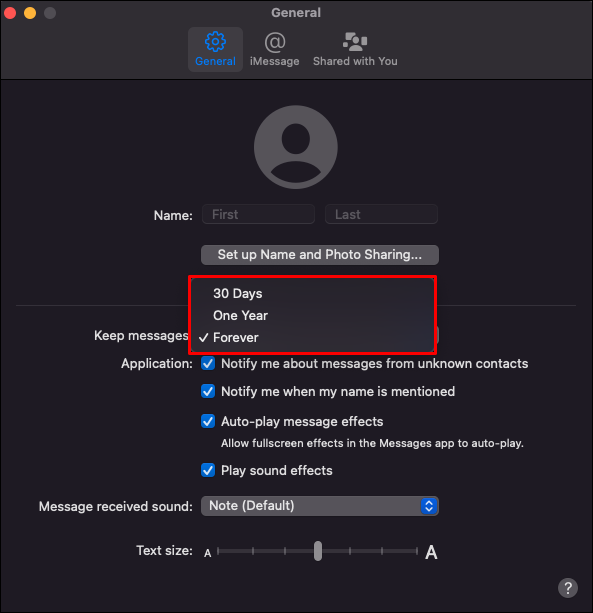
Tùy chọn mặc định là mãi mãi, nhưng bạn có thể chọn xóa các tin nhắn cũ hơn một tháng hoặc một năm trước.
Với cài đặt ở trên, tin nhắn của bạn giờ đây sẽ tự động bị xóa sau khi hết khung thời gian đã chỉ định. Xóa tin nhắn khỏi một thiết bị sẽ không xóa chúng khỏi iCloud của bạn trừ khi chúng được đồng bộ hóa.
Cách xóa vĩnh viễn tin nhắn iMessage trên máy Mac
Tất cả các bước trên chỉ xóa tin nhắn tạm thời. Bạn sẽ luôn tìm thấy các tin nhắn ở nơi khác vì iMessages của bạn được sao lưu trên iCloud theo mặc định. Nếu bạn muốn xóa vĩnh viễn iMessages, hãy làm theo các bước sau:
- Trên máy Mac của bạn, hãy đóng Tin nhắn.
- Nhấn “Command + Shift + G” để mở tiện ích “Chuyển đến thư mục”.

- Kiểu ' ~/Thư viện/Tin nhắn ” trong trường văn bản “Chuyển đến thư mục” và nhấp vào nút “Đi”.

- Di dời ' trò chuyện.db-wal ”“ trò chuyện.db ,' Và ' trò chuyện.db-shm ' thư mục.
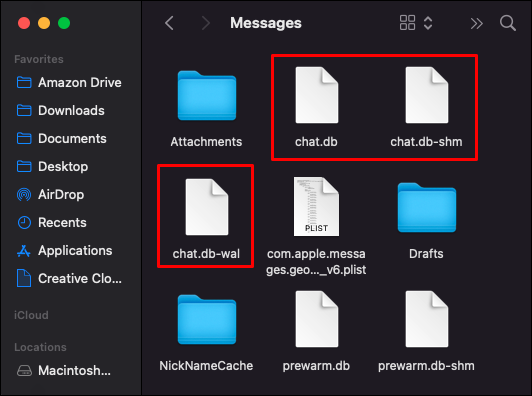
- Khởi động lại máy Mac của bạn, sau đó chuyển đến tin nhắn và xác minh rằng tất cả các tin nhắn đã bị xóa.

Thật không may, quy trình trên chỉ xóa thư chứ không xóa tệp đính kèm được gửi cùng với thư. Để xóa cả tệp đính kèm, hãy làm theo các bước bổ sung sau:
- Nhấn “Command + Shift + G” để mở “Chuyển đến thư mục”.

- gõ “ ~/Thư viện/Tin nhắn “ lệnh bên trong trường văn bản “Chuyển đến thư mục” và nhấn phím “Enter”.

- Chọn các tệp bạn muốn loại bỏ và xóa chúng giống như bất kỳ tệp nào khác.
- Khởi động lại máy Mac của bạn để những thay đổi có hiệu lực.

Cách xóa tin nhắn iMessage trên iPhone
Trong phần này, chúng tôi sẽ xem xét cách bạn có thể xóa một iMessage, nhiều iMessage hoặc toàn bộ cuộc trò chuyện trên iPhone.
tôi có thể thay đổi tên của mình trên twitch không
Để xóa một hoặc nhiều tin nhắn iMessage khỏi cùng một cuộc trò chuyện, hãy làm theo các bước sau:
- Mở Tin nhắn.

- Mở cuộc trò chuyện với iMessage mà bạn muốn xóa.
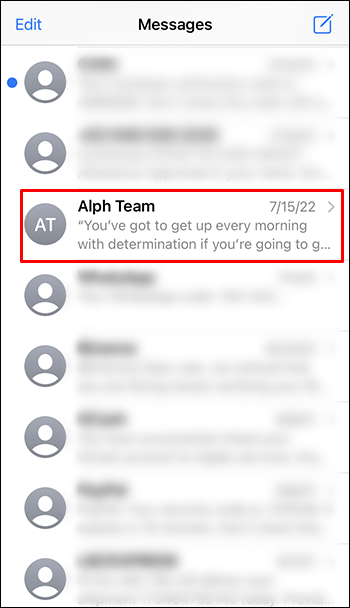
- Tìm và nhấn và giữ iMessage cụ thể mà bạn muốn xóa.
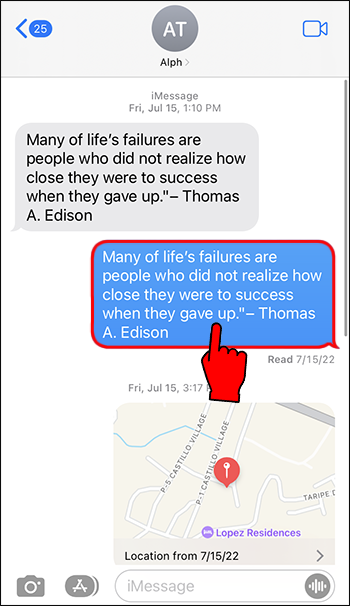
- Từ các tùy chọn, chạm vào “Thêm…”
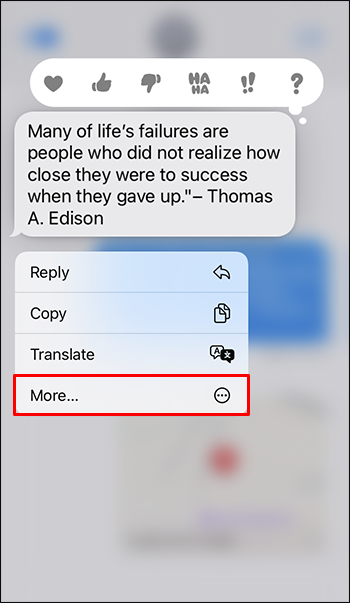
- Giờ đây, bạn có thể nhấn vào bất kỳ tin nhắn bổ sung nào mà bạn muốn xóa. Mỗi tin nhắn đã chọn sẽ được đánh dấu kiểm.
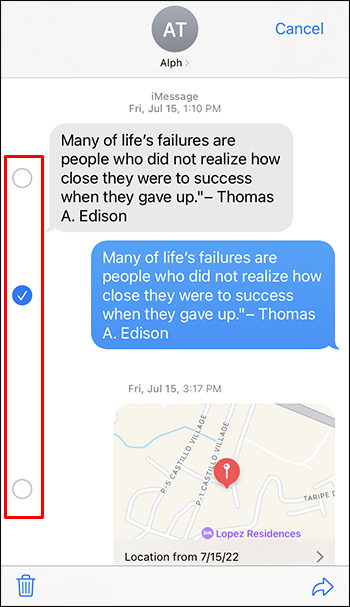
- Khi tất cả thư đã được chọn, hãy nhấn vào thùng rác ở góc dưới cùng bên trái của màn hình.
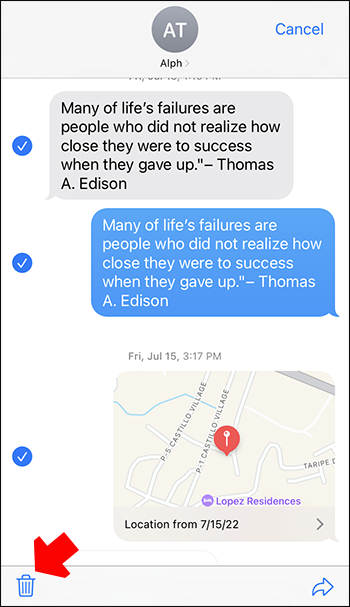
- Nhấp vào “Xóa tin nhắn” (cửa sổ bật lên hiển thị một số cho nhiều tin nhắn) từ cửa sổ bật lên để xác nhận hành động.
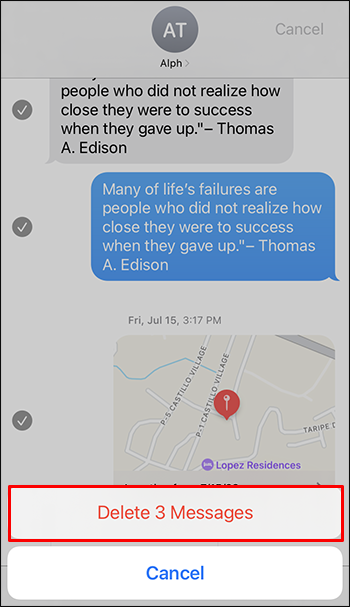
Cách xóa tin nhắn iMessage cho mọi người trên iPhone
Các bước trên chỉ cho bạn cách xóa iMessage cho chính mình. Nếu bạn muốn xóa tin nhắn cho người khác (hoàn tác nó một cách hiệu quả), hãy làm theo các bước sau:
- Mở cuộc trò chuyện với iMessage mà bạn muốn xóa.
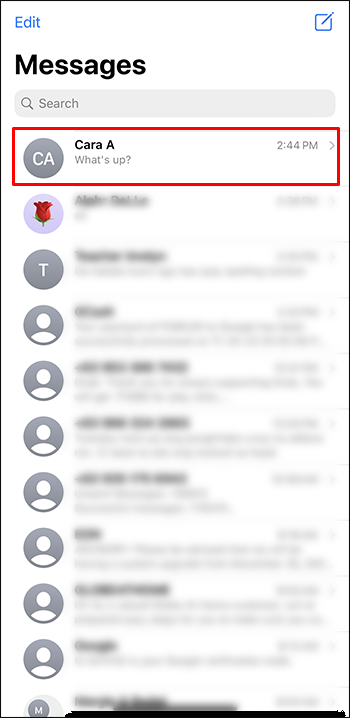
- Nhấn và giữ iMessage mà bạn muốn hủy gửi.
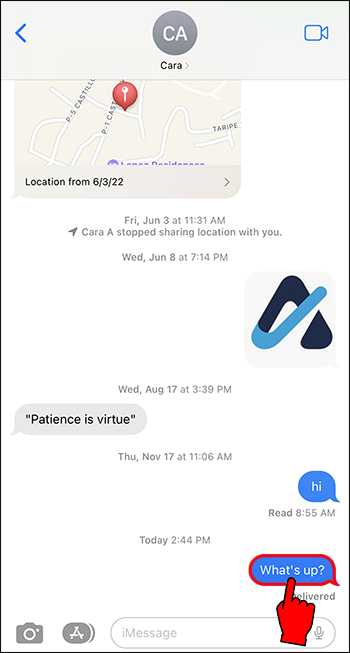
- Từ các tùy chọn, hãy chọn “Hoàn tác gửi”.
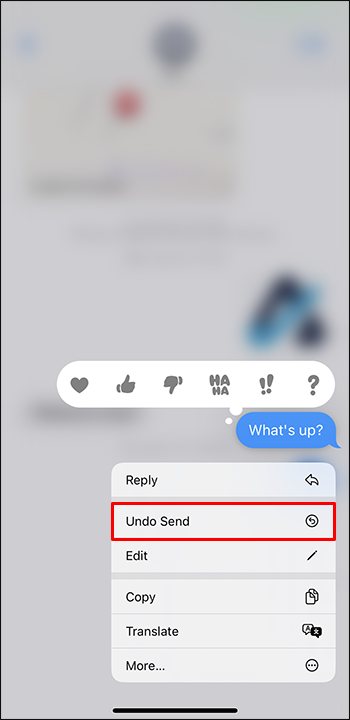
Xin lưu ý rằng để xóa tin nhắn ở cả hai bên, cả người gửi và người nhận cần có thiết bị Apple chạy trên phiên bản HĐH mới nhất – iOS 16. Nếu người nhận vẫn đang sử dụng phiên bản iOS cũ hơn, họ sẽ vẫn thấy tin nhắn dù đã xóa bên bạn.
Ngoài ra, bạn chỉ có hai phút để xóa tin nhắn cho mọi người sau khi tin nhắn đó được gửi đi.
Cách xóa một cuộc trò chuyện iMessage trên iPhone
Để xóa một cuộc hội thoại duy nhất của iMessage, hãy làm theo các bước sau:
- Trên iPhone của bạn, hãy mở ứng dụng Tin nhắn.

- Cuộn xuống cuộc trò chuyện mà bạn muốn xóa.
- Vuốt sang trái trên màn hình của bạn.
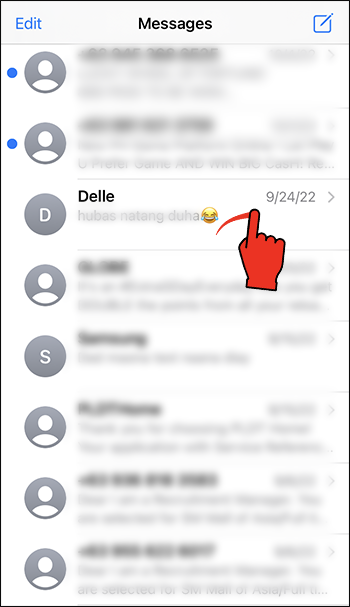
- Từ các tùy chọn, chọn “Xóa”.
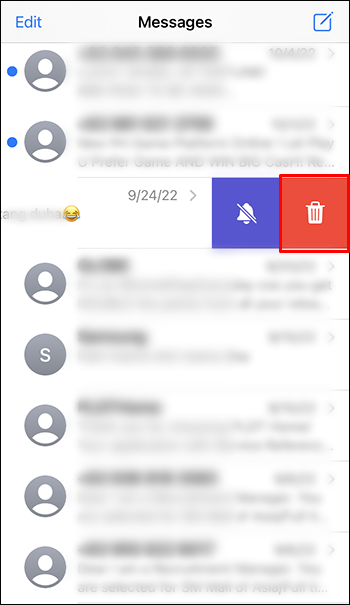
Cách xóa nhiều cuộc trò chuyện trên iPhone
Ứng dụng Tin nhắn cũng cho phép bạn xóa nhiều cuộc hội thoại cùng lúc. Đây là cách thực hiện quy trình trên iPhone:
- Chuyển đến Tin nhắn.

- Nhấn vào 'Chỉnh sửa' ở đầu màn hình.
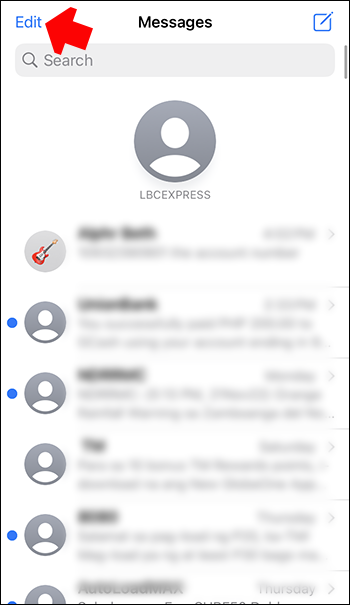
- Từ các tùy chọn, chọn “Select Messages” để Chọn các cuộc trò chuyện bạn muốn xóa.
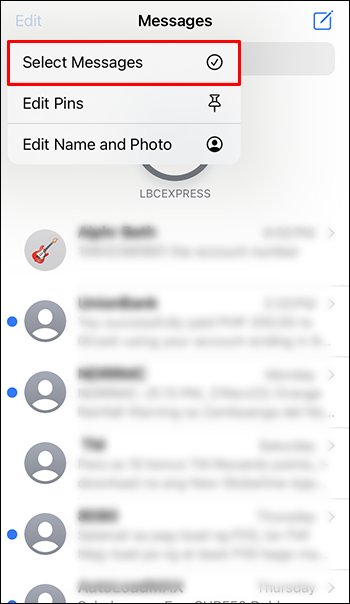
- Chạm vào “Xóa” ở góc dưới cùng bên phải của màn hình.
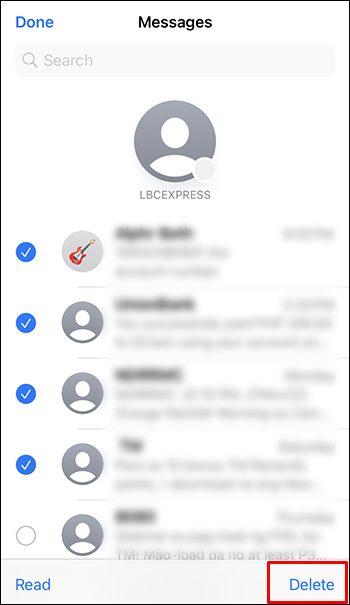
Cách khôi phục iMessages đã xóa trên iPhone
Đôi khi bạn có thể muốn khôi phục một tin nhắn mà bạn vô tình xóa. May mắn thay, làm như vậy rất dễ dàng, miễn là bạn đã bật tùy chọn tin nhắn trong bản sao lưu iCloud. Dưới đây là các bước thực hiện để khôi phục tin nhắn đã xóa trên iPhone:
- Chuyển đến “Cài đặt”.
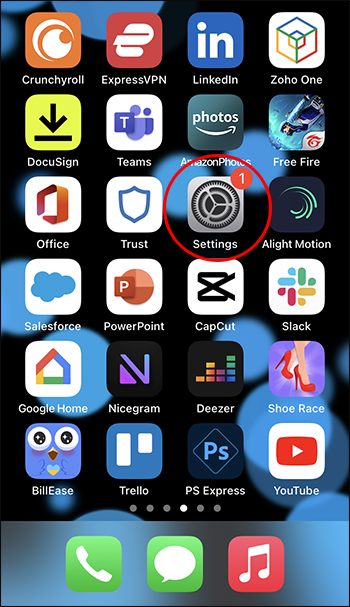
- Nhấn vào hồ sơ của bạn.
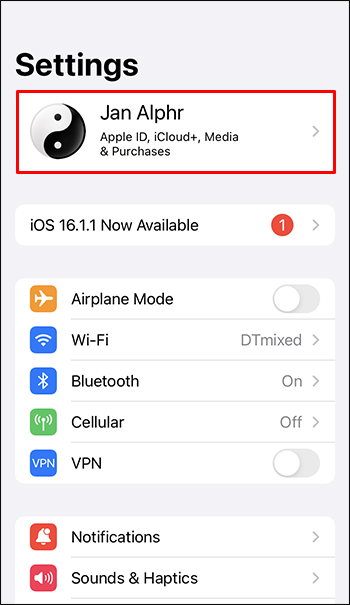
- Mở menu iCloud.
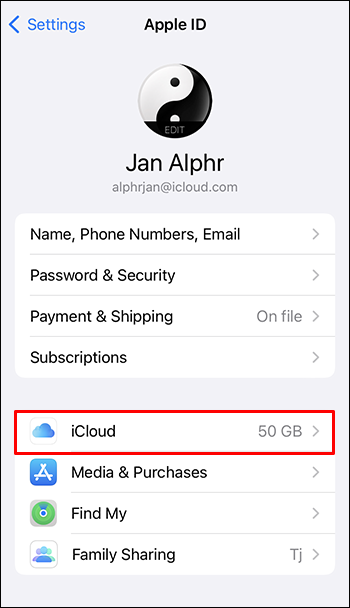
- Nhấn vào tùy chọn “Tin nhắn”.
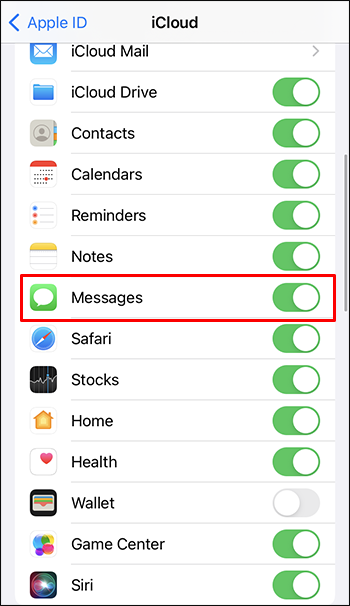
- Chọn “Tắt và tải xuống tin nhắn”.
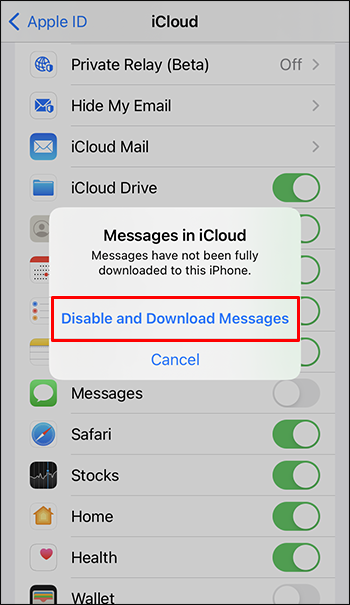
- Đợi vài giây, mở ứng dụng tin nhắn của bạn và xác nhận rằng tin nhắn đã được khôi phục.
Hãy nhớ rằng điều này chỉ hoạt động nếu iCloud của bạn đã đồng bộ hóa các tin nhắn trước đó. Nếu tùy chọn “Tin nhắn” bị tắt khi đồng bộ hóa, các tin nhắn đã xóa sẽ bị mất.
Cách xóa tin nhắn iMessage trên iPad
Nếu bạn muốn xóa tin nhắn iMessage trên iPad, hãy làm theo các bước dưới đây:
- Chuyển đến Tin nhắn.

- Mở cuộc trò chuyện có tin nhắn bạn muốn xóa.

- Tìm và nhấn và giữ tin nhắn cụ thể mà bạn muốn xóa.

- Từ cửa sổ bật lên xuất hiện, hãy chọn “Thêm”.
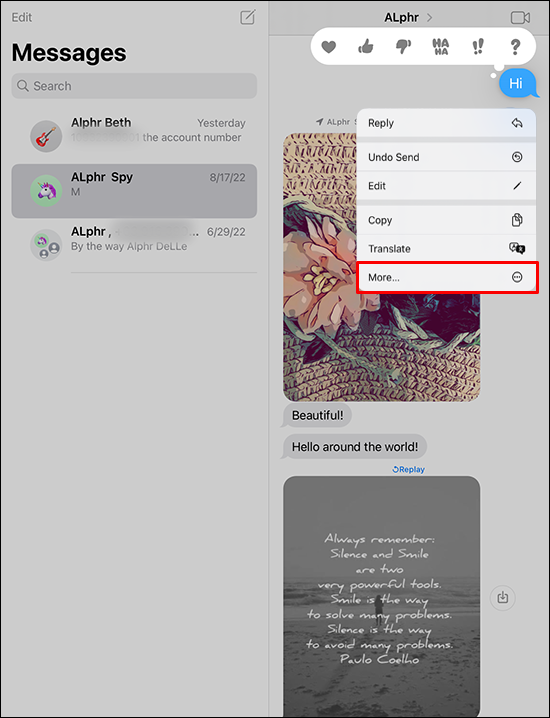
- Nhấn biểu tượng thùng rác ở góc dưới bên trái màn hình. Trong cửa sổ xác nhận, chọn “Xóa” để hoàn tất.
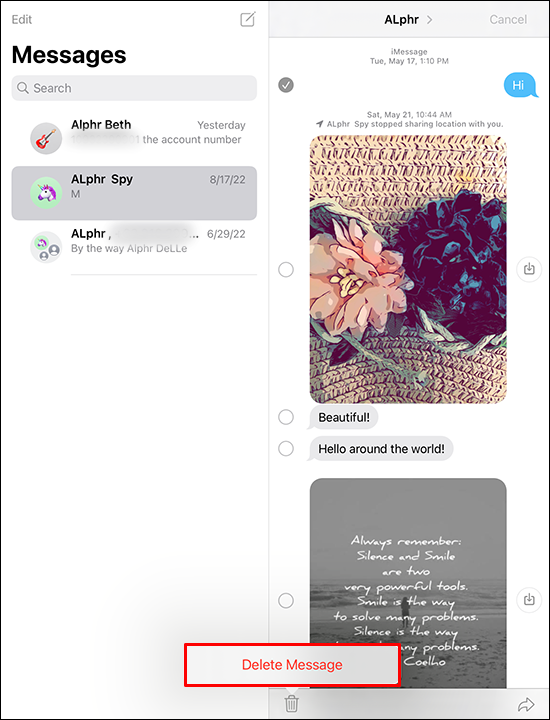
Nếu bạn đang sử dụng iPad và muốn xóa tin nhắn iMessage cho mọi người, hãy làm theo các bước sau:
- Hướng đến tin nhắn .

- Mở cuộc trò chuyện có tin nhắn bạn muốn hủy gửi.

- Nhấn và giữ tin nhắn bạn muốn hủy gửi.

- Từ các tùy chọn, chạm vào “Hoàn tác gửi”.
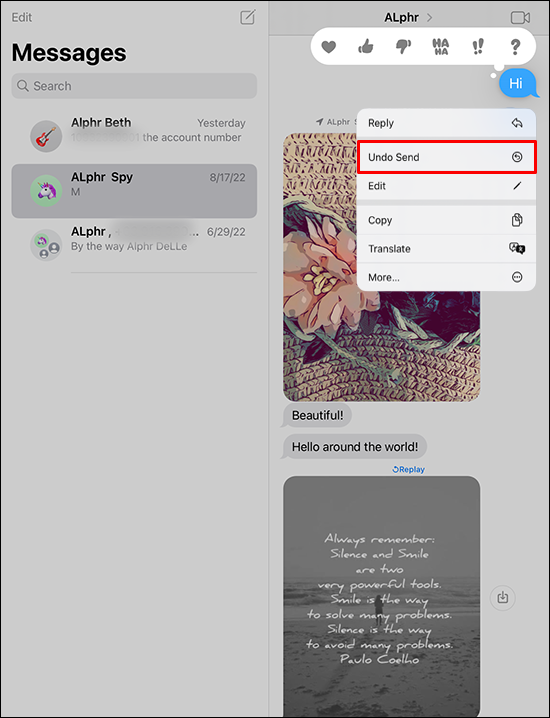
- Bây giờ nên xóa tin nhắn cho người kia.
Xin lưu ý rằng để quy trình trên hoạt động, cả thiết bị của bạn và thiết bị của người nhận phải đang chạy trên iOS 16. Tin nhắn cũng cần được gửi trong hai phút vừa qua. Nếu không, tin nhắn sẽ vẫn có sẵn cho người khác.
Cách xóa tất cả tin nhắn cùng một lúc trên iPhone hoặc iPad
Để xóa tất cả tin nhắn iMessage cùng một lúc, hãy làm theo các bước sau:
- Mở cài đặt.'
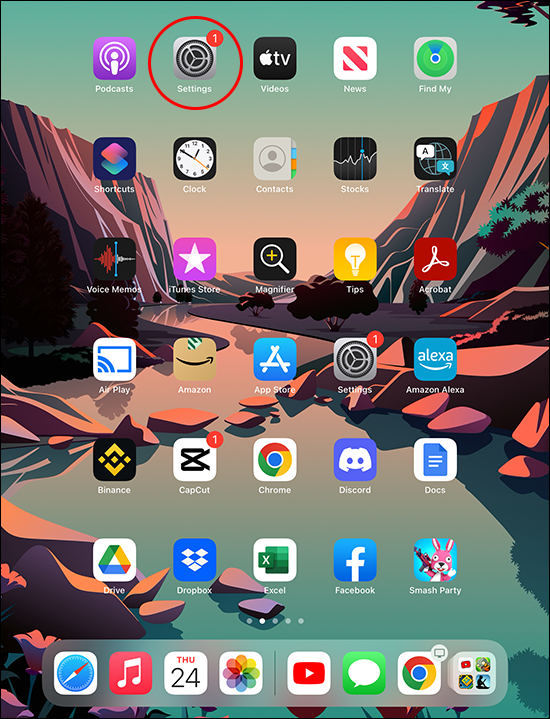
- Cuộn xuống “Tin nhắn”.
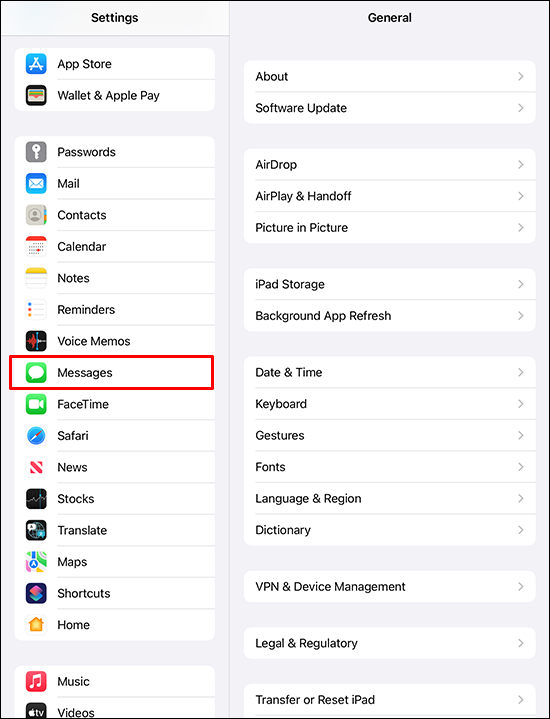
- Chuyển đến phần “Lịch sử tin nhắn” và nhấn vào “Giữ tin nhắn”.
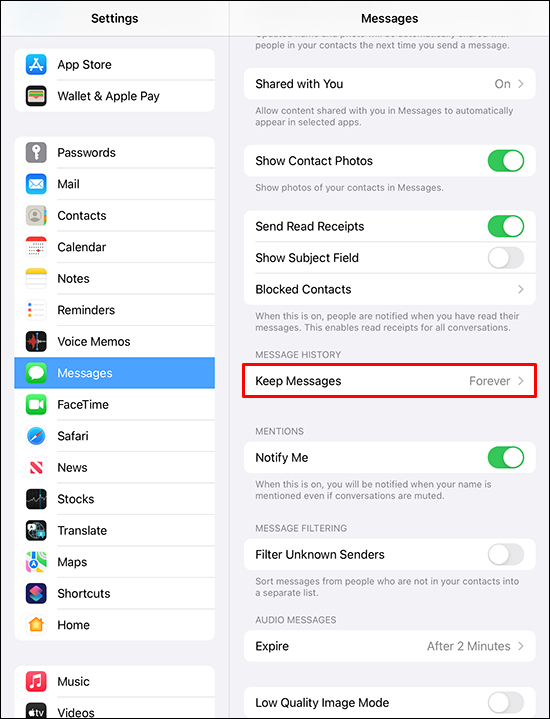
- Từ các tùy chọn, chọn “1 năm”.
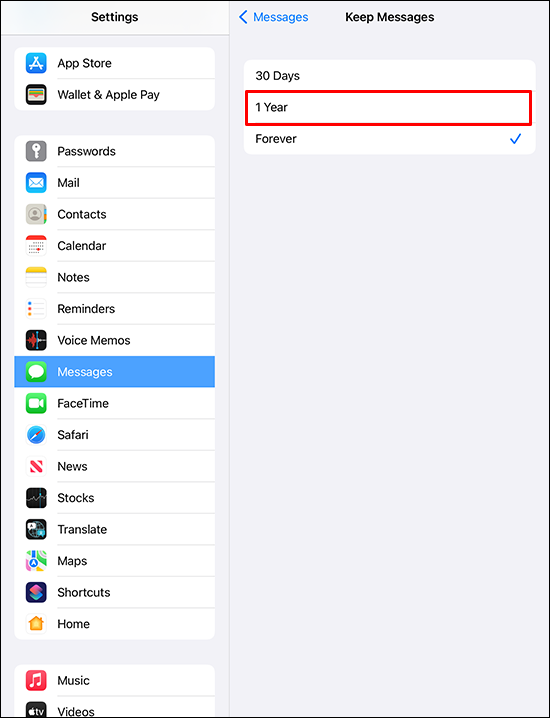
- Nhấn phím “Xóa” để tiếp tục.
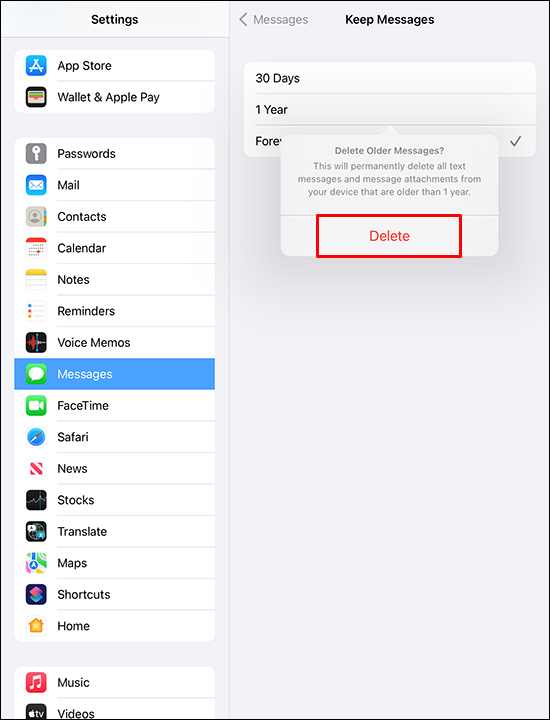
Ngoài ra, bạn có thể làm theo các bước sau:
- Mở tin nhắn ứng dụng.

- Nhấn vào “Chỉnh sửa” ở góc trên cùng bên trái của màn hình.
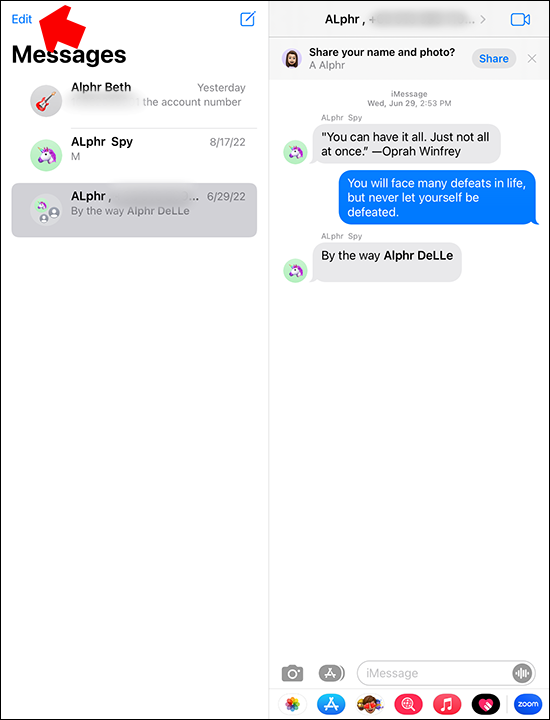
- Sau khi tất cả các tin nhắn được chọn, hãy nhấn vào “Xóa”.

Câu hỏi thường gặp bổ sung
iMessages có sẵn trên Android không?
Không, thật không may, iMessage chỉ khả dụng cho người dùng iOS. Ngoài ra, bạn chỉ có thể sử dụng nó để trao đổi tin nhắn với những người dùng iOS khác.
Làm cách nào để ngăn các tin nhắn iMessage trên máy Mac hiển thị trên iPhone của bạn?
Để ngăn tin nhắn trên máy Mac hiển thị trên điện thoại của bạn, hãy làm theo các bước sau:
1. Mở Tin nhắn trên máy Mac của bạn.
2. Chọn “Tin nhắn” ở góc trên cùng bên trái của cửa sổ.
3. Chuyển đến “Tùy chọn” và điều hướng đến “iMessages”.
4. Bỏ chọn tùy chọn “Bật Tin nhắn trong iCloud”.
Xin lưu ý rằng cài đặt ở trên sẽ không ảnh hưởng đến các tin nhắn được đồng bộ hóa trước đó.
Sự khác biệt giữa iMessage và tin nhắn văn bản thông thường là gì?
Hãy bắt đầu với yếu tố tương phản rõ ràng – màu sắc. iMessages được phân biệt bằng bong bóng màu xanh lam, trong khi tin nhắn văn bản thông thường được bao bọc trong bong bóng màu xanh lá cây.
Một điểm khác biệt giữa iMessage và tin nhắn văn bản thông thường là iMessage chỉ được trao đổi giữa hai người dùng iOS.
Sự khác biệt cuối cùng là đối với các tin nhắn văn bản thông thường, bạn phải trả chi phí SMS cho mỗi SMS để nó được gửi. Tuy nhiên, đối với iMessages, tất cả những gì bạn cần để gửi iMessages của mình là kết nối internet đang hoạt động. Phí dữ liệu có thể áp dụng trong trường hợp bạn đang sử dụng gói của nhà mạng thay vì Wi-Fi.
Thoát khỏi sự lộn xộn
Xóa tin nhắn iMessage có thể là một cách tuyệt vời để giải phóng một số dung lượng trên máy tính của bạn. May mắn thay, quá trình này là tương đối và nó sẽ không gây đau đầu. Ngoài ra, iOS 16 đã mang đến một số tính năng mạnh mẽ giúp ứng dụng linh hoạt hơn. Chẳng hạn, giờ đây bạn có thể hoàn tác các tin nhắn đã gửi gần đây và cũng có thể khôi phục các tin nhắn đã xóa.
Bất chấp điều đó, chúng tôi hy vọng rằng giờ đây bạn có thể xóa tin nhắn iMessage của mình bất kể thiết bị bạn đang sử dụng ứng dụng.
Bạn đã thử xóa tin nhắn iMessage trên bất kỳ thiết bị Apple nào của mình chưa? Làm thế nào về phục hồi chúng? Vui lòng cho chúng tôi biết trong phần bình luận bên dưới.









